Sumar valores por número de semana o día de la semana en Excel
Este tutorial demuestra fórmulas paso a paso para ayudarte a sumar valores en un rango determinado basado en el número de semana o día de la semana especificado en Excel.
¿Cómo sumar valores por número de semana en Excel?
¿Cómo sumar valores por día de la semana en Excel?
¿Cómo sumar valores por número de semana en Excel?
Como se muestra en la captura de pantalla a continuación, para sumar valores en la columna Cantidad según las fechas en las que cae un número de semana dado, proporcionamos dos fórmulas.

Fórmulas genéricas
=SUMAR.SI.CONJUNTO(rango_valores, rango_columna_auxiliar, numero_semana)
=SUMAPRODUCTO(--(NUM.DE.SEMANA(rango_fechas+0,1)=numero_semana),rango_valores)
Argumentos
¿Cómo usar esta fórmula?
Usando la fórmula SUMAR.SI.CONJUNTO y una columna auxiliar
Para usar la fórmula SUMAR.SI.CONJUNTO, primero necesitas aplicar la función NUM.DE.SEMANA para crear una columna auxiliar que calcule los números de semana correspondientes para las fechas en la columna Fecha.
=NUM.DE.SEMANA(núm_serie, [tipo_devuelto])
La función NUM.DE.SEMANA devuelve el número de semana de la fecha dada en un año.
1. En este caso, selecciono una celda (F5) junto al primer valor en la columna Cantidad.
2. Introduce la siguiente fórmula en ella y presiona la tecla Enter para obtener el número de semana de la primera fecha. Selecciona la celda del resultado y luego arrastra su controlador de relleno hacia abajo para obtener los demás números de semana. Ver captura de pantalla:
=NUM.DE.SEMANA(C5)

3. Selecciona una celda para mostrar el monto total, introduce la siguiente fórmula en ella y presiona la tecla Enter. Selecciona esta celda de resultado, arrastra su controlador de relleno hacia abajo para obtener los demás resultados.
=SUMAR.SI.CONJUNTO($E$5:$E$14, $F$5:$F$14, H6)
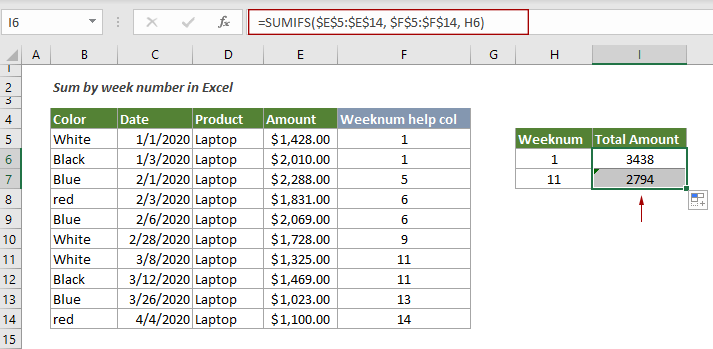
Usando la fórmula SUMAPRODUCTO
No necesitas crear una columna auxiliar cuando usas la fórmula SUMAPRODUCTO para resolver este problema.
1. Selecciona una celda en blanco, introduce la siguiente fórmula en ella y presiona la tecla Enter.
=SUMAPRODUCTO(--(NUM.DE.SEMANA($C$5:$C$14+0,1)=G6),$E$5:$E$14)
2. Selecciona la celda del resultado, arrastra su controlador de relleno hacia abajo para obtener los demás resultados según sea necesario.
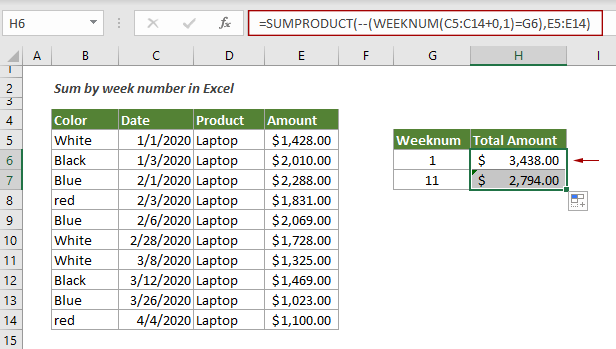
Explicación de la fórmula
=SUMAR.SI.CONJUNTO($E$5:$E$14, $F$5:$F$14, H6)
=SUMAPRODUCTO(--(NUM.DE.SEMANA($C$5:$C$14+0,1)=G6),$E$5:$E$14)
¿Cómo sumar valores por día de la semana en Excel?
Como se muestra en la captura de pantalla a continuación, para sumar valores en la columna Cantidad por un día de la semana específico en Excel, puedes aplicar la función SUMAPRODUCTO junto con la función DIA.DE.LA.SEMANA para lograrlo.
En este caso, ya que necesitamos sumar el monto total para cada día de la semana, antes de aplicar la fórmula, creamos una columna auxiliar con números del 1 al 7 para indicar lunes a domingo respectivamente.

Fórmula genérica
=SUMAPRODUCTO((DIA.DE.LA.SEMANA(rango_fechas,2)=numero_dia_semana)*rango_valores)
Argumentos
¿Cómo usar esta fórmula?
1. Selecciona una celda junto a la celda del número 1. Aquí selecciono I6.
2. Copia o introduce la siguiente fórmula en ella y presiona la tecla Enter. Selecciona la celda del resultado, y luego arrastra su controlador de relleno hacia abajo para obtener los resultados para otros días de la semana.
=SUMAPRODUCTO((DIA.DE.LA.SEMANA($C$5:$C$14,2)=H6)*$E$5:$E$14)

Nota: Si solo necesitas sumar valores basados en un día de la semana específico como viernes, puedes ingresar directamente el número 5 en la fórmula como sigue.
=SUMAPRODUCTO((DIA.DE.LA.SEMANA($C$5:$C$14,2)=5)*$E$5:$E$14)
Explicación de la fórmula
=SUMAPRODUCTO((DIA.DE.LA.SEMANA($C$5:$C$14,2)=H6)*$E$5:$E$14)
Funciones relacionadas
Función NUM.DE.SEMANA de Excel
La función SUMAR.SI.CONJUNTO de Excel devuelve el número de semana de la fecha dada en un año, que comienza a contar semanas desde el 1 de enero.
Función SUMAPRODUCTO de Excel
La función SUMAPRODUCTO de Excel puede usarse para multiplicar dos o más columnas o matrices juntas, y luego obtener la suma de los productos.
Función DIA.DE.LA.SEMANA de Excel
La función FIN.MES de Excel devuelve un número entero del 1 al 7 para representar el día de la semana para una fecha dada en Excel.
Fórmulas relacionadas
Sumar valores por mes (con o sin año)
Este tutorial demuestra dos fórmulas en detalle para ayudar a sumar valores por cierto mes y año o sumar valores por cierto mes ignorando el año en Excel.
Sumar valores por la semana de una fecha dada
Este tutorial habla sobre cómo sumar valores por la semana en la que cae una fecha dada.
Sumar cada n filas o columnas en un rango
Este tutorial explica dos fórmulas basadas en las funciones SUMA y DESREF para sumar cada n filas o columnas en un rango especificado en Excel.
Sumar cada nth fila o columna en un rango
Este tutorial te mostrará cómo crear una fórmula basada en las funciones SUMAPRODUCTO, RESIDUO y COLUMNA para sumar cada nth fila o columna en un rango en Excel.
Las Mejores Herramientas de Productividad para Office
Kutools para Excel - Te Ayuda a Sobresalir de la Multitud
Kutools para Excel cuenta con más de 300 funciones, asegurando que lo que necesitas esté a solo un clic de distancia...
Office Tab - Habilita la Lectura y Edición con Pestañas en Microsoft Office (incluye Excel)
- ¡Un segundo para cambiar entre docenas de documentos abiertos!
- Reduce cientos de clics del ratón para ti cada día, di adiós al síndrome del túnel carpiano.
- Aumenta tu productividad en un 50% al ver y editar múltiples documentos.
- Trae pestañas eficientes a Office (incluye Excel), igual que Chrome, Edge y Firefox.